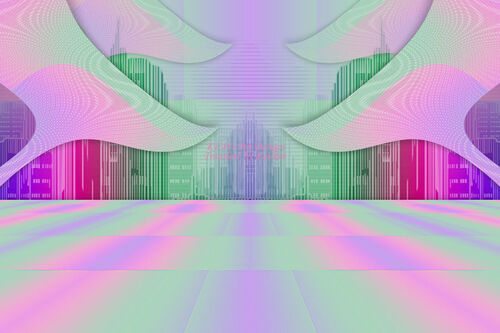-
Par Katalin Design le 3 June 2017 à 08:00

Köszönöm Karinnak, hogy lehetővé tette számomra a leírásainak fordítását!
Heel Hartelijk Bedankt Karin!
Az eredeti leírást itt találod:A leckét PSP X9 programmal készítettem, de elkészíthető más verziójú programmal is!

A bemutató képek eltérőek lehetnek!
© Fon-s, minden szerzői jog az eredeti művészeket illeti.
A Tubek elkészítése sok és komoly munka,
ezért kérem, hogy a csövek vízjelét ne törölje senki, mindig hagyd érintetlenül.
© A leírás Karin (K@D'spsp Design) tulajdona
Tilos másolni, vagy
más weboldalakon és / vagy fórumokon közzétenni, az engedélye nélkül.
Bármilyen hasonlóság más weben található leírással, a véletlen műve.
Szeretnék köszönetet mondani mindenkinek, hogy használhattam a csöveket és anyagokat.Kellékek:
Kellékek Tartalma:
1/ KaD_Woman_117
2/ KaD_MiscDeco3
3/ 414_Element1
4/ Shopping (WordArt)Selections: Nyisd ki a PSP-ben és kicsinyítsd le.
1/ 414_KaD_AlfakanaalMaszk: Nyisd ki a PSP-ben és kicsinyítsd le.
1/ 2jg046h (*)Texture: Másold a PSP Textures mappájába, ha nincs meg!
1/ Bricksszín paletta

Pluginok:
1/ Mehdi : Wavy Lab 1.1
2/ Unlimited 2.0 : VM Distortion – Vision Impossible
3/ Unlimited 2.0 : &<Bkg Designers sf IV> – Easy Corner Upper Left
4/ Muhra Meister : Perspective Tiling
5/ Tramages : Pool ShadowMegjegyzés:
Sajnos nálam egyes pluginok nem működnek úgy mint régen, mióta újra telepítettem a gépem, csak az Unlimited 2-ben működnek.Pluginok ITT
**********************************************Általános előkészületek:
Telepítsd a szűrőket mielőtt megnyitnád a PSP !!
Font: telepítsd a font mappaba
Maszkok: tárold a maszk PSP könyvtárban, ha másképp nem jeleztük
Textúra és a mintázat: mentsd el a megfelelő PSP mappába
Választások: tárold a My psp file - selections mappában
Nyisd ki a csöveket PSP-ben
(*) Ha felismersz egy csövet, mint sajá-dat, vedd fel a kapcsola-t velem,
így én is jelezni tudom a neved, vagy - ha akarod - el távolítha-m a csövet.
Ne felejtsd el folyama-san menteni a munkád, hogy esetleges probléma esetén ne vesszen elSzínek:
Előtér: #15231c
Háttér: #aecebf
1
Nyisd ki a: 414_KaD_Alfakanaal
Window - Duplicate
Kicsinyítsd le az eredetit - A másolattal dolgozunk tovább
2
Effects - Mehdi - Wavy Lab 1.1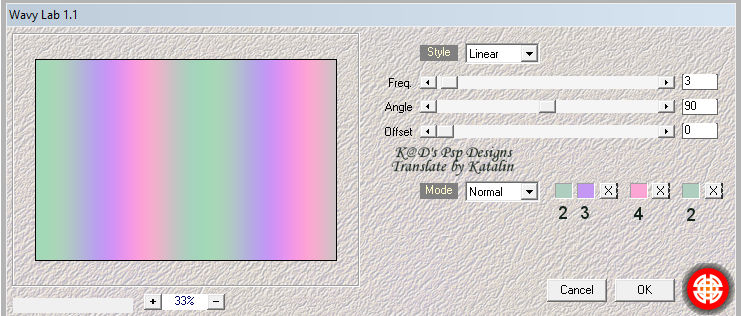
3
Adjust - Blur - Gaussian Blur: 50
4
Effects - Unlimited 2.0 - VM Distortion - Vision Impossible
5
Effects - Unlimited 2.0 - & <Bkg Designers sf IV> - Easy Corner Upper Left
6
Layers - duplicate
Effects - Edge Effects - Enhance
Effects - Muhra Meister - Perspective Tiling
Effects - 3D Effects - Drop Shadow: V & H 0 - 40 - 20 - #000000
7
Aktiváld az alsó réteget
Selection - load from alpha channel - Select 1
Kattints a Loadra
Selections - Promote selection to layer
8
Effects - Texture Effects - Weave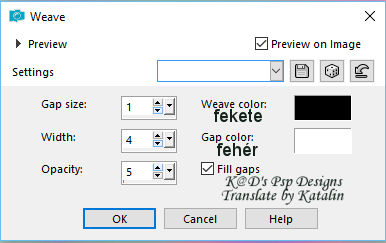
Select None
Effects - 3D Effects - Drop Shadow: V & H 0 - 60 - 30 - 1. színnel
9
Effects - Distortion Effects - Wave
Layers - duplicate
Image - mirror
Layers - merge down
10
Layers - New Raster layer
Selection - Loading from alpha channel - Selection 2
Kattints a Loadra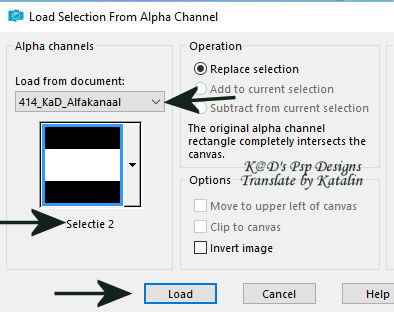
Öntsd ki az előtér színeddel
11
Layers - New mask layer - From image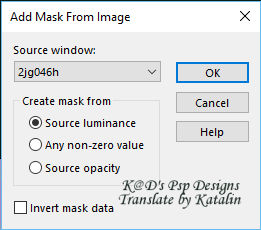
Layers - Merge Group
Selection - Select None
12
Layers - duplicate
Image - mirror
Layers - merge down
Layers - Arrange - Move Down
Blend Mode Burn és Opacity - 85
13
Aktiváld a "Promoted Selection" réteget
Layers - duplicate
Image - Resize: 80%, az All Layers NE legyen bejelölve
Tedd a helyére: Nyomd meg a K betűt - POS X: 106 - POS Y: -105
Nyomd meg a M betűt
Layers - Arrange - Move Down
Opacity - 60
Az eredmény
14
Aktiváld a felső réteget
Effects - Tramages - Pool Shadow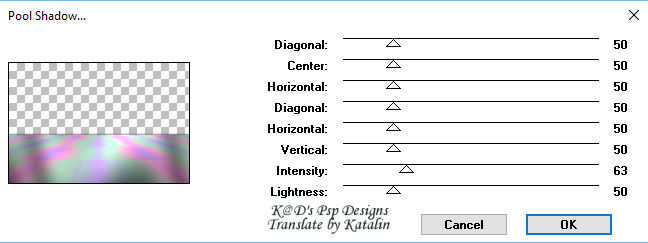
15
Layers - Duplicate
Effects - Texture Effects - Texture
16
Effects - Muhra Meister - Perspective Tiling - az előző beállítással
Blend Mode - Multiply és Opacity - 60
17
Nyisd ki és másold a: Shopping
Edit - paste as new layer
Image - Resize: 60%, az All Layers NE legyen bejelölve
Igazítsd a helyére - a minta szerint
18
Selections - Select all
Selection - Float
Selection - Defloat
Effects - Mehdi - Wavy Lab 1.1 - A beállítás megfelelő
Select None
Effects - 3D Effects - Drop Shadow: V & H 1 - 45 - 1 - #000000
19
Nyisd ki és másold a: KaD_MiscDeco3
Edit - paste as new layer
Image - Resize: 70%, az All Layers NE legyen bejelölve
20
Layers - Duplicate - Image Flip
Igazíts a másolatot az eredeti alá, lásd az ábrán
Opacity - 34
Layers - Arrange - Move Down
Aktiváld a felső réteget
Effects - 3D Effects - Drop Shadow: V 0 - H 7 - 50 - 34 - #000000
Layers - merge down
Tedd a helyére: Nyomd meg a K betűt - POS X: 586 - POS Y: 304
21
Layers - duplicate
Image - Resize: 60%, az All Layers NE legyen bejelölve
Image - Mirror
Tedd a helyére: Nyomd meg a K betűt - POS X: 40 - POS Y: 280
Adjust - Sharpness - Unsharp mask: 2 - 30 - 2 - Nem kell pipa
22
Nyisd ki és másold a: KaD_Woman_117
Edit - paste as new layer
Image - mirror
Image - Resize: 73%, az All Layers NE legyen bejelölve
Tedd a helyére: Nyomd meg a K betűt - POS X: 192 - POS Y: 9
23
Effects - 3D Effects - Drop Shadow: V 0 - H 7 - 50 - 34 - #000000
Adjust - Sharpness - Unsharp mask: 2 - 30 - 2 - Nem kell pipa
24
Aktiváld az alsó réteget
Nyisd ki és másold a: 414_Element1
Edit - paste as new layer
Tedd a helyére: Nyomd meg a K betűt - POS X: 5 - POS Y: 13
Nyomd meg a M betűt
Opacity - 50
25
Layers - Merge all Flatten
Image - Add borders:
1 pix előtér színnel
Select all
45 pix fehér (#ffffff)
Selection invert
Effects - Mehdi - Wavy Lab 1.1 - előző beállítással
26
Adjust - Blur - Gaussian Blur: 30
Effects - Texture effects - Weave - előző beállítással
27
Layers - New Raster layer
Effects - 3D Effects - Cutout
Ismételd meg V & H -5
Select None
Layers - Merge visible
FIGYELEM: Vigyázat, ha előbb a -5 használod, más lesz az eredmény.
28
Írd rá a neved / Vagy tedd rá a vízjeled
Image - Add borders: 1 pix előtér színnel
29
Image - Resize 900 pix
Save as .jpg
Remélem tetszett ez a leírás és sikerült elkészítened,
ha igen IDE feltöltheted, hogy megmutasd nekem is, :)
ha valamilyen problémád van,
a munka közben, írhatsz nekem.
Ez a leírás szerzői jog védett.
A lecke másolása és más weboldalon történő közzététele az engedélyem nélkül szigorúan tilos.
Még egy kép ami a leírás alapján készült:
Tube: Net
2017 Május 09.
Vissza lépés Karin többi leckéihez
 your comment
your comment
-
Par Katalin Design le 20 May 2017 à 08:00

Köszönöm Karinnak, hogy lehetővé tette számomra a leírásainak fordítását!
Heel Hartelijk Bedankt Karin!
Az eredeti leírást itt találod:A leckét PSP X8 programmal készítettem, de elkészíthető más verziójú programmal is!

A bemutató képek eltérőek lehetnek!
© Fon-s, minden szerzői jog az eredeti művészeket illeti.
A Tubek elkészítése sok és komoly munka,
ezért kérem, hogy a csövek vízjelét ne törölje senki, mindig hagyd érintetlenül.
© A leírás Karin (K@D'spsp Design) tulajdona
Tilos másolni, vagy
más weboldalakon és / vagy fórumokon közzétenni, az engedélye nélkül.
Bármilyen hasonlóság más weben található leírással, a véletlen műve.
Szeretnék köszönetet mondani mindenkinek, hogy használhattam a csöveket és anyagokat.Kellékek:
Kellékek Tartalma:
1/ Gabry-varie ornamenti 15
2/ KaD_Woman_116
3/ KaD_Deco17Maszk: Nyisd ki a PSP-ben és kicsinyítsd le.
1/1/ Narah_mask_0296
szin paletta
Pluginok:
1/ Mehdi : Wavy Lab 1.1
2/ Photoshopfun II : Kylie
3/ Carolaine and Sesibility : CS-LDots
4/ AP Lines – Silverlining
5/ Muhra Meister – Perspective Tiling
6/ Unlimited 2.0 – Funhouse : Moire Mirror
7/ Graphics Plus – Cross ShadowMegjegyzés:
Sajnos nálam egyes pluginok nem működnek úgy mint régen, mióta újra telepítettem a gépem, ebben az esetben a "*" jelölt is csak az Unlimited 2-ben működik.Pluginok ITT
**********************************************Általános előkészületek:
Telepítsd a szűrőket mielőtt megnyitnád a PSP !!
Font: telepítsd a font mappaba
Maszkok: tárold a maszk PSP könyvtárban, ha másképp nem jeleztük
Textúra és a mintázat: mentsd el a megfelelő PSP mappába
Választások: tárold a My psp file - selections mappában
Nyisd ki a csöveket PSP-ben
(*) Ha felismersz egy csövet, mint sajá-dat, vedd fel a kapcsola-t velem,
így én is jelezni tudom a neved, vagy - ha akarod - el távolítha-m a csövet.
Ne felejtsd el folyama-san menteni a munkád, hogy esetleges probléma esetén ne vesszen elSzínek:
Előtér: 3. szín (#c5cccd)
Háttér: 1. szín (#3f3333)1
Nyiss egy új 900 x 600 pixeles transparent képet
2
Effects - Mehdi - Wavy Lab 1.1
Layers - duplicate
Image - mirror
Opacity - 59
Layers - Merge down
3
Layers - Duplicate
Effects - Photoshopfun II - Kylie
4
Effects - Edge Effects - Enhance
5
Aktiváld az alsó réteget
Effects - Carolaine and Sesibility - CS-LDots
Layers - Merge visible
6
Effects - Unlimited 2.0 - Funhouse - Moire Mirror
7
Effects - Image Effects - Seamless Tilling - Side by side
Adjust - Sharpness - Sharpen
8
Layers - duplicate
Effects - Muhra Meister - Perspective Tiling
9
Effects - Geometric Effects - Cylinder Horizontal
10
Effects - 3D Effects - Drop Shadow: V & H 0 - 80 - 40 - #000000
11
Layers - New Raster layer
Öntsd ki háttér színnel
Layers - New Mask Layer - From Image
Layers - Merge Group
Nyomd meg a K betűt a billentyűzeten és írd be a következő beállítást: Pos X: 0 - Pos Y: -159
Nyomd meg a M betűt
12
Adjust - Sharpness - Sharpen
Blend Mode - Screen
13
Aktiváld az alsó réteget
Edit - Copy
Edit - paste as New Image
14
Adjust - Blur - Gaussian Blur: 25
Effects - Artistic Effects - Topography
15
Image - Resize: 25%, all layers - pipa
16
Effects - AAA Frames - Photo Frame
Image - Add borders: 5 pix 3. szín
Edit - Copy
17
Térj vissza a képedhez
Edit - paste as new layer
Layers - arrange - bring to top
Adjust - Sharpness - Sharpen
Nyomd meg a K betűt a billentyűzeten és írd be a következő beállítást: Pos X: 594 - Pos Y: 38
Nyomd meg a M betűt
18
Effects - 3D Effects - Drop Shadow: V -5 - H 5 - 45 - 2 - #000000
Az eredmény:
17
Layers - New Raster layer
Selections - Custom Selection
Effects - Mehdi - Wavy Lab 1.1

18
Effects - Texture Effects - Blinds
Select None
! A következő lépések nagyon fontosak!
Nyomd meg a K betűt a billentyűzeten és írd be a következő beállítást: Pos X: 0 - Pos Y: -5
Nyomd meg a M betűt
19
Effects - Distortion Effects - Wave
Effects - 3D Effects - Drop Shadow: V & H 7 - 50 - 15 - #000000
20
Layers - duplicate
Image - Mirror
Nyomd meg a K betűt a billentyűzeten és írd be a következő beállítást: Pos X: 818 - Pos Y: -5
Nyomd meg a M betűt
Layers - Merge Down
Eredmény
21
Nyisd ki és másold a: KaD_Deco17
Edit - paste as new layer
Image - Resize: 55%, az all layers NE legyen bejelölve
Effects - 3D Effects - Drop Shadow: V -7 - H 7 - 50 - 15 - #000000
22
Adjust - Sharpness - Sharpen
23
Nyomd meg a K betűt a billentyűzeten és írd be a következő beállítást: Pos X: 213 - Pos Y: 67
Nyomd meg a M betűt
24
Nyisd ki és másold a: KaD_Woman_116
Edit - paste as new layer
Image - Resize: 50%, az all layers NE legyen bejelölve
Effects - 3D Effects - Drop Shadow: V -7 - H 7 - 50 - 15 - #000000
25
Adjust - Sharpness - Sharpen
26
Nyomd meg a K betűt a billentyűzeten és írd be a következő beállítást: Pos X: 494 - Pos Y: 61
Nyomd meg a M betűt
27
Nyisd ki és másold a: Gabry-varie ornamenti 15
Edit - paste as new layer
Image - mirror
Image - Resize: 60%, az all layers NE legyen bejelölve
Effects - 3D Effects - Drop Shadow: V -7 - H 7 - 50 - 15 - #000000
28
Adjust - Sharpness - Sharpen
29
Nyomd meg a K betűt a billentyűzeten és írd be a következő beállítást: Pos X: 23 - Pos Y: 236
Nyomd meg a M betűt
30
Aktiváld az alsó réteget
Edit - Copy
31
Image - Add borders
1 pix - 1. színnel
3 pix - 3. színnel
1 pix - 1. színnel
Select all
25 pix fehér
Selection Invert
32
Edit - paste in to selection
Adjust - Blur - Gaussian: 25
33
Effects - Graphics Plus - Cross Shadow - Default
Selection Invert
34
Effects - 3D Effects - Drop Shadow: V & H 0 - 80 - 20 - - 1. színnel
Ismételd meg 1x
Select None
35
Írd rá a neved
36
Image - Add borders
1 pix - 1. színnel
3 pix - 3. színnel
1 pix - 1. színnel
37
Image - Resize: 900 pixel
Adjust - Sharpness - Unsharp Mask: 2 - 30 - 2 - Semmi nincs bejelölve
Save as .jpg
Remélem tetszett ez a leírás és sikerült elkészítened,
ha igen IDE feltöltheted, hogy megmutasd nekem is, :)
ha valamilyen problémád van,
a munka közben, írhatsz nekem.
Ez a leírás szerzői jog védett.
A lecke másolása és más weboldalon történő közzététele az engedélyem nélkül szigorúan tilos.
Még egy kép ami a leírás alapján készült:
Tube: Vanuza & Dekor-DBK
2017 Április 29.
Vissza lépés Karin többi leckéihez
Mások készítették:
T. Katinka köszönöm!

 1 comment
1 comment
-
Par Katalin Design le 6 May 2017 à 00:00

Köszönöm Karinnak, hogy lehetővé tette számomra a leírásainak fordítását!
Heel Hartelijk Bedankt Karin!
Az eredeti leírást itt találod:A leckét PSP X9 programmal készítettem, de elkészíthető más verziójú programmal is!

A bemutató képek eltérőek lehetnek!
© Fon-s, minden szerzői jog az eredeti művészeket illeti.
A Tubek elkészítése sok és komoly munka,
ezért kérem, hogy a csövek vízjelét ne törölje senki, mindig hagyd érintetlenül.
© A leírás Karin (K@D'spsp Design) tulajdona
Tilos másolni, vagy
más weboldalakon és / vagy fórumokon közzétenni, az engedélye nélkül.
Bármilyen hasonlóság más weben található leírással, a véletlen műve.
Szeretnék köszönetet mondani mindenkinek, hogy használhattam a csöveket és anyagokat.Kellékek:
Kellékek Tartalma:
1/ KaD_Woman_114
2/ 412_KaD_Deco1
Background :
1/ 412_BackgroundMaszk: Nyisd ki a PSP-ben és kicsinyítsd le.
1/ 2020
2/ Narah_mask_0274Selections: Nyisd ki a PSP-ben és kicsinyítsd le.
1/ 412_KaD_AlfakanaalPreset: Dupla kattintással települ a megfelelő helyre.
1/ 412_KaD_PerspectiveShadowszin paletta

Pluginok:
1/ Toadies – Weaver
2/ L& K’s Adonis
3/ Pentacom : VTR2* – Jeans
4/ AP 01 (Innovations) – Lines – Silverlining
5/ AAA Frames – Foto Frame
5/ Alien Skin - EyeCandy 5 – ImpactMegjegyzés:
Sajnos nálam egyes pluginok nem működnek úgy mint régen, mióta újra telepítettem a gépem, ebben az esetben a "*" jelölt is csak az Unlimited 2-ben működik.
Pluginok ITT
**********************************************Általános előkészületek:
Telepítsd a szűrőket mielőtt megnyitnád a PSP !!
Font: telepítsd a font mappaba
Maszkok: tárold a maszk PSP könyvtárban, ha másképp nem jeleztük
Textúra és a mintázat: mentsd el a megfelelő PSP mappába
Választások: tárold a My psp file - selections mappában
Nyisd ki a csöveket PSP-ben
(*) Ha felismersz egy csövet, mint sajá-dat, vedd fel a kapcsola-t velem,
így én is jelezni tudom a neved, vagy - ha akarod - el távolítha-m a csövet.
Ne felejtsd el folyama-san menteni a munkád, hogy esetleges probléma esetén ne vesszen elSzínek:
Előtér: #ac4d6e
Háttér: #ffffff1
Nyisd ki a: 412_KaD_Alfakanaal
Window - Duplicate
Kicsinyítsd le az eredetit - a másolattal dolgozunk tovább
2
Selections - Select all
Nyisd ki a: 412_Background
Edit - Copy
Térj vissza a képedhez
Edit - paste in selection
select none
3
Effects - Image Effects - Seamless Tilling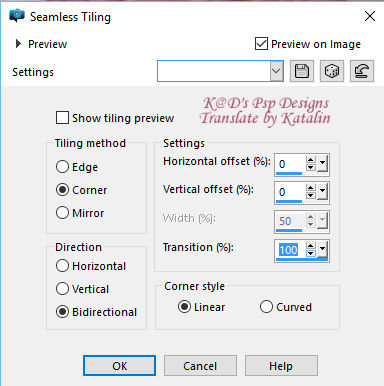
4
Adjust - Blur - Radial Blur
5
Effects - Image Effects - Seamless Tilling - Side by Side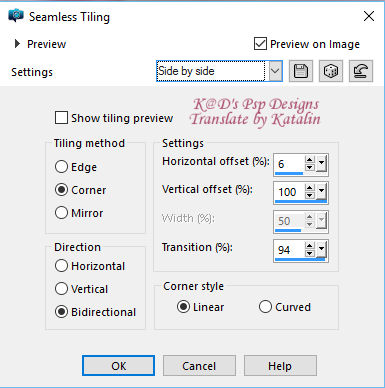
6
Effects - Toadies - Weaver
7
Effects - Edge Effects - Enhance
8
Layers - Duplicate
Image - Mirror és Flip
Blen Mode - Overlay és Opacity - 50
Layers - Merge visible
9
Layers - duplicate
Effects - Geometric Effects - Skew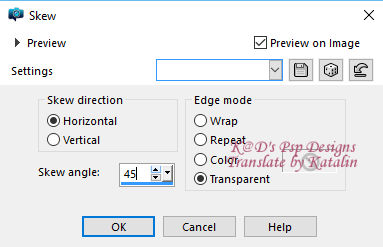
10
Aktiváld az alsó réteget
Select all
Image - Crop to selection
11
Aktiváld a felső réteget
Effects - Toadies - Weaver - Default
12
Effects - L & K's Adonis
Ismételd meg 1X
Effects - 3D Effects - Drop Shadow: V & H 0 - 50 - 30 - #ac4d6e
13
Aktiváld az alsó réteget
Selections - Load from Alpha Channel - Selection 1
kattints a loadra
Selections - Promote selection to layer
Layers - arrange - bring to top
14
Effects - Pentacom - VTR2
select none
Effects - 3D Effects - Dropt Shadow: V & H 0 - 50 - 30 - #ac4d6e
15
Layers - duplicate
Image - mirror
Layers - merge down
16
Aktiváld az alsó réteget
Selections - Load from Alpha Channel - Selection 2
kattints a loadra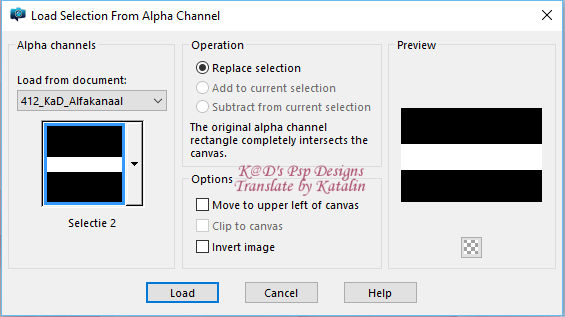
Selections - Promote selection to layer
Layers - Arrange - Move Up
17
Effects - AP 01 (Innovations) - Lines - Silver Lining - Line Pattern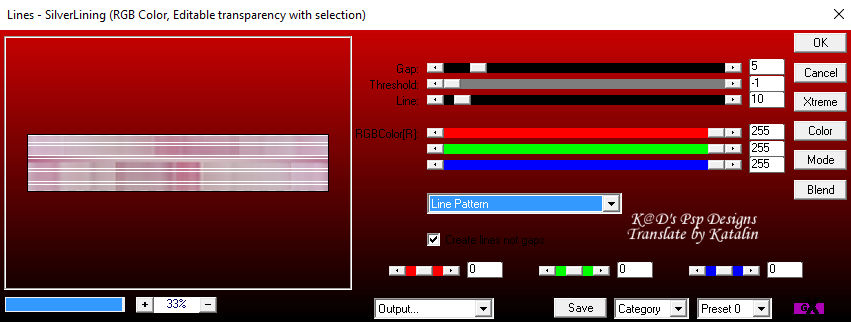
select none
18
Effects - Distortion Effects - Wave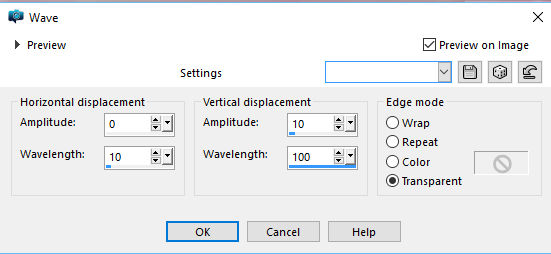
Blend Mode - Multiply és Opacity - 65
19
Layers - Duplicate
Effects - Geometric Effects - Circle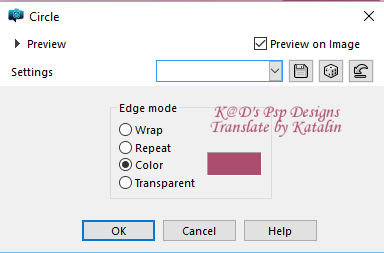
20
A varázspálcával kattints a rózsaszin területre
Selections - Promote selection to layer
Effects - Pentacom - Jeans: 62 - 4
21
Aktiváld az alatta lévő réteget
Nyomd meg a Deletet a billentyűzeten
select none
Image - Mirror
Blend Mode - Overlay
22
Aktiváld a felette lévő réteget
Image - mirror
Effects - 3D Effects - Drop Shadow: V & H 2 - 35 - 2 - #ac4d6e
Ismételd meg V & H -2
Blend Mode - Hard Light és Opacity - 57
23
Nyisd ki a: 412_Background
Edit - Copy
Térj vissza a képedhez
Edit - paste as new layer
24
Layers - New mask layer - From Image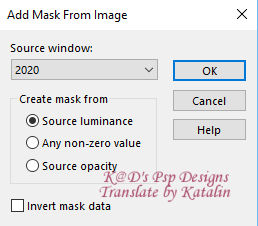
Layers - Duplicate (most 2 mask réteged van)
Layers - merge group
Image - Resize: 50%, az All Layers ne legyen bejelölve
25
Layers - duplicate és merge down
Adjust - Sharpness - Sharpen
Az eredmény:

26
Window - Duplicate
Layers - Merge all flatten
Image - Resize: 15%, ALL LAYERS
27
Effects - AAA Frames - Photo Frame
Edit - Copy
Térj vissza a képedhez
Edit - paste as new layer
Layers - arrange - bring to top
28
Nyomd meg a K a billentyűzeten
Pos X: 755 - Pos Y: 255
Nyomd meg a M a billentyűzeten
29
Effects - 3D Effects - Drop Shadow: V & H 2 - 35 - 2 - #000000
Ismételd meg V & H -2
Adjust - Sharpness - Sharpen
30
Nyisd ki a font "BLACKJAR" (Jobb egér gomb - megnyitás) és kivsinyítsd le
Aktiváld a Text Tools a következő beállítással
Írd be: Phalae (vagy más, amit szeretnél)
Layers - Convert to raster layer
Effects - 3D Effects - Dropt Shadow: V & H 1 - 50 - 5 - #000000
Tedd jobbra le- lásd a mintát
31
Aktiváld a "Promoted Selection 2" réteget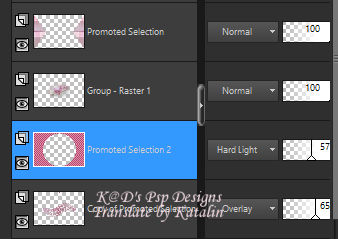
Layers - new raster layer
Őntsd ki háttér színnel
Layers - New mask layer - From image
Layers - Merge Group
32
Adjust - Sharpness - Sharpen
Opacity - 80
33
Layers - Merge all (Flatten)
Image - Add borders
1 pix előtér színnel
Select all
35 pix háttér színnel
selection invert
34
A háttér színt cseréld #f0dbe2 és előtérbe készíts -Lineair gradient
Öntsd ki a kiválasztást gradienttel
Effects - Pentacom - Jeans - előző beállítással
35
selection invert
Effects - 3D Effects - Dropt Shadow: V & H 0 - 50 - 30 - #000000
select none
36
Háttérbe tedd a (#f0dbe2) színt
Image - Add borders:
1 pix előtér színnel
Select all
45 pix háttér színnel
37
Effects - 3D Effects - Dropt Shadow: V & H 0 - 50 - 30 - #000000
select none
38
Nyisd ki a: KaD_Woman_114
Edit - Copy
Térj vissza a képedhez
Edit - paste as new layer
Image - Change format: 63%, az all layers NE legyen bejelölve
Igazítsd el a minta szerint
39
Effects - Alien Skin - EyeCandy 5 - Impact - Perspective Shadow
40
Adjust - Sharpness - Sharpen
41
Írd rá a neved
Image - Add borders: 1 pix előtér színnel
42
Image - Resize: 900 pixel
Adjust - Sharpness - Unsharp mask: 2 - 30 - 2
43
Nyisd ki a: 412_KaD_Deco1
Edit - Copy
Térj vissza a képedhez
Edit - paste as new layer
Jó helyen van
Effects - 3D Effects - Dropt Shadow: V & H 1 - 35 - 2 - #000000
44
Aktiváld a text tool
A material palettán fordítsd át a színeket és zárd be az előtért
A sizet állítsd 18 -ra
Írd be újra a "Phalae" szót, vagy amit először írtál
Layers - Convert to Raster
Helyezd el a decor fölé - lásd a mintát
45
Merge all (Flatten)
Save as .jpg
Remélem tetszett ez a leírás és sikerült elkészítened,
ha igen IDE feltöltheted, hogy megmutasd nekem is, :)
ha valamilyen problémád van,
a munka közben, írhatsz nekem.
Ez a leírás szerzői jog védett.
A lecke másolása és más weboldalon történő közzététele az engedélyem nélkül szigorúan tilos.
Még egy kép ami a leírás alapján készült:
Tube: Ochi Blu Grafica
2017 Április 29.
 1 comment
1 comment
-
-
Par Katalin Design le 8 April 2017 à 11:28
 your comment
your comment Follow this section's article RSS flux
Follow this section's article RSS flux Follow this section's comments RSS flux
Follow this section's comments RSS flux
Képszerkesztés